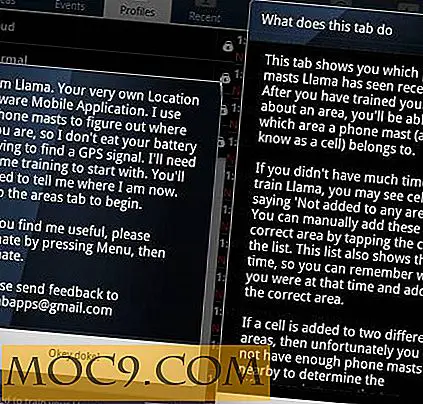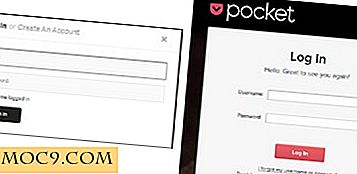Hoe een RAM Disk in te stellen en te gebruiken in Windows
Een RAM-schijf is een harde schijf die bestaat uit het RAM-geheugen van uw computer. Het kan geen gegevens permanent opslaan, maar het is ongelooflijk snel. Als u het wilt uitproberen, kunt u een RAM-schijf maken met gratis software en zonder een enkele computerupgrade. In dit artikel wordt beschreven hoe u een RAM-schijf kunt instellen en gebruiken op Windows 10.
ImDisk Toolkit gebruiken
ImDisk Toolkit is een applicatie voor het beheren van virtuele schijven. Het bevat ook een hulpprogramma waarmee RAM-stations kunnen worden gemaakt.
Gerelateerd : 5 manieren om uw Windows-pc te versnellen
1. Download ImDisk van Sourceforge.net.
2. Installeer de applicatie. Zorg ervoor dat u tijdens de installatie alle componenten meeneemt.

3. Dubbelklik op het bureaubladpictogram met het label "RamDisk-configuratie".

4. Pas de schijfgrootte aan in het vak bovenaan het venster. We raden ten minste 4 gigabytes aan opslagruimte aan om een idee te krijgen van hoe de schijf werkt.

5. Klik op "OK" onderaan het venster. Hiermee wordt uw RAM-schijf gemaakt. Dit is slechts een virtuele schijf die is toegewezen aan het RAM-geheugen van uw computer. Het proces verloopt transparant, dus er is niets dat u hoeft te doen.

6. Als u een waarschuwing krijgt over de instellingen voor afsluiten, klik dan op de knop "Instellingen afsluiten".

Ontgrendel vervolgens het instellingenpaneel met uw beheerderswachtwoord.

Schakel tot slot het selectievakje uit naast 'Snel opstarten inschakelen (aanbevolen)' en klik op 'Wijzigingen opslaan' onder aan het venster.
Snel opstarten versnelt het proces van het inschakelen van uw computer door een systeemstatus op te slaan tussen helemaal uit en de slaapstand naar uw harde schijf. Dit gebeurt wanneer de computer de inhoud van uw RAM naar een stabiele harde schijf schrijft. Zoals je zou kunnen raden, kan dit rotzooien met de capaciteit van je RAM-schijf om zijn gegevens te behouden en bij te houden.
Met Fast Startup off, kan het iets langer duren, maar het valt te betwijfelen of je veel zult opmerken.

Als u snel opstarten uitschakelt, voldoet het waarschuwingsvenster, maar laten we eens kijken waarom. Hierdoor kan ImDisk ook de gegevens van uw RAM-schijf opslaan in een afbeeldingsbestand wanneer u uw computer afsluit. Als u dat niet doet, wordt de inhoud van uw RAM-schijf elke keer volledig gewist, zonder opslag van opgeslagen afbeeldingen. Het zou ook de mogelijkheid van de RAM-schijf om de vorige inhoud te laden uitschakelen. Kortom, de schijf zou veel meer als RAM werken en veel minder als een schijf. Afhankelijk van uw gebruik kan dit teleurstellend of onbruikbaar zijn.
6. Uw RAM-schijf is nu klaar voor gebruik. U kunt het openen en gebruiken, net als elke normale harde schijf, behalve exponentieel sneller. En we bedoelen exponentieel. Terwijl een SSD 300 tot 500 MB kan bieden bij het lezen van de schijf, kan een RAM-schijf meer dan 5000 MB bieden, zelfs op middelmatige geheugensticks.

Conclusie
De grote vraag over RAM-schijven is eigenlijk "zo wat?" Hoe snel zijn de schijven, waar zijn ze dan goed voor? U kunt niet van de drive booten en u kunt permanent informatie voor hen opslaan.
RAM-schijven zijn het populairst en krachtig in toepassingen waarbij schrijven en lezen van gegevens belangrijk is, maar gegevensintegriteit niet. Mogelijk ziet u RAM-schijven die worden gebruikt als scratch-schijven, waar programma's kunnen worden uitgevoerd en berekeningen kunnen worden opgeslagen voor on-the-fly videorendement en effecten afspelen. Ze kunnen ook worden gebruikt in statistische modellering of elk ander systeem dat tonnen aan hoge snelheden nodig heeft om effectief te zijn.

![Hoe u uw terminal-hostnaam kunt wijzigen in Ubuntu [Snelle tips]](http://moc9.com/img/ubuntu-hostname.jpg)